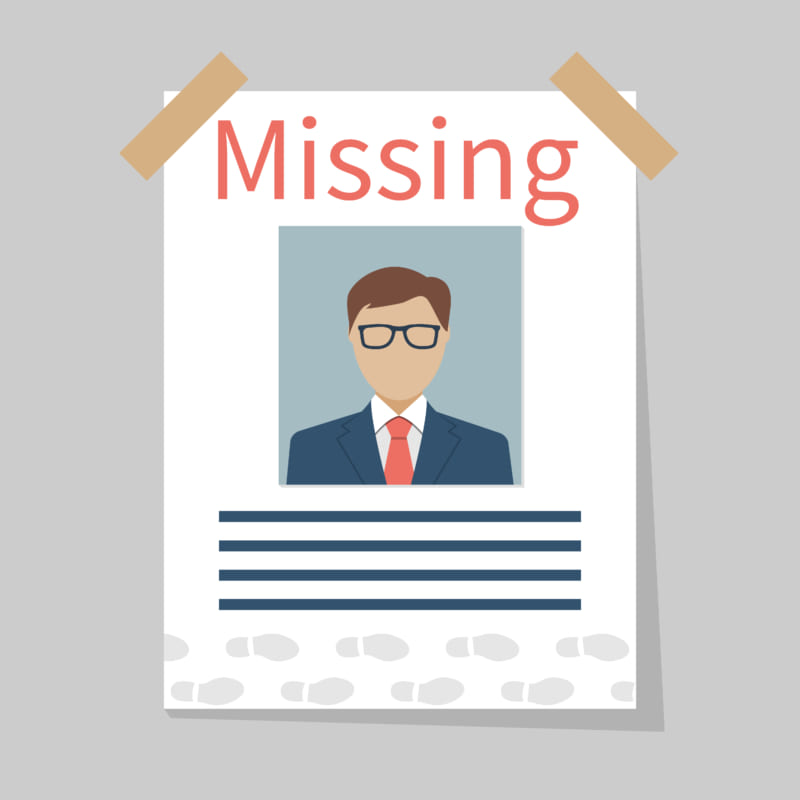「チャットワークでIDを検索したが、相手の名前が出てこない」
「チャットワークIDを教えたのに、出てこないと言われた」
この記事は、そんな方へ向けて書いています。
先取り結論
- ID検索しても出てこない場合は、以下のどれかに該当する
- 検索方法が違う、既に友達、相手が「検索対象」を許可してない、IDが間違っている
- コンタクトIDからプロフィールURLに直接アクセスできる
- 自分のチャットワークアカウントURLは辞書登録しておこう
目次
ChatWorkでコンタクトが見つからない原因

ChatWorkでコンタクトが見つからない理由は、主に以下の4点です。
- 検索方法が間違っている
- 既にコンタクトに追加されている
- 相手がIDを「検索対象」の設定にしていない
- IDが間違っている
検索方法が間違っている
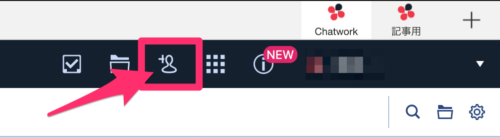
コンタクトが見つからない一番多いパターンとして、検索方法が間違っている場合があげられます。
今一度、コンタクトの検索方法を復習しておきましょう。
まずはChatWorkウィンドウ右上の、人形にプラスが乗っているマークをクリックします。
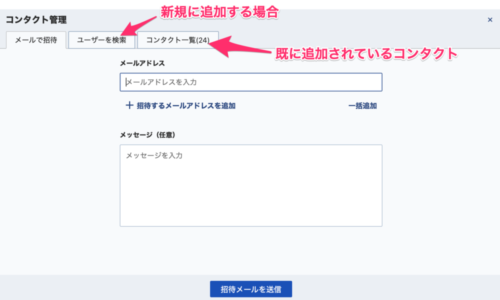
こちらがコンタクト管理画面。以下の3つのタブがあります。
- メールで招待
- ユーザーを検索
- コンタクト一覧
まだChatWork上でやり取りしたことの無いユーザーを検索したい場合は、「ユーザーを検索」をクリックしましょう。
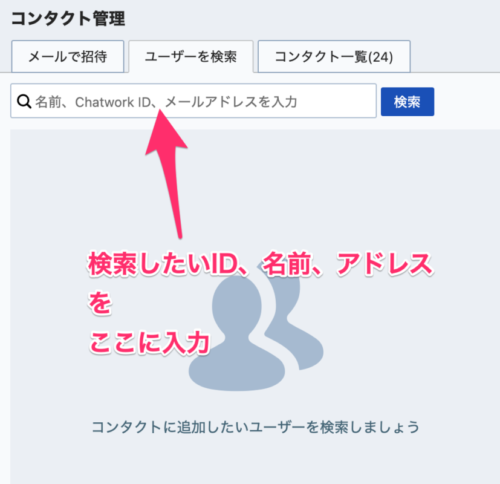
ちなみに、ユーザー検索ではID、名前、メールアドレスの3つの方法で検索できます。
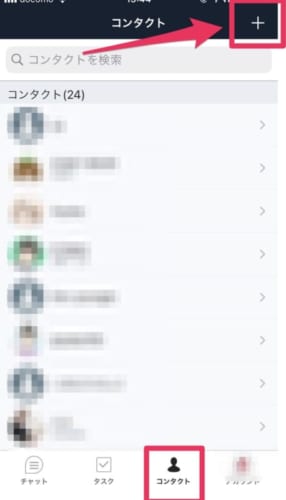
ちなみにスマホ版では「コンタクト」タブをタップし、右上の「+」ボタンからコンタクトを追加してください。
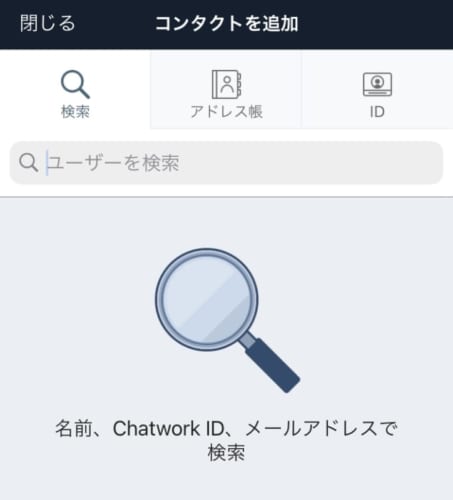
スマホ版の場合、スマホのアドレス帳からコンタクトを追加することができます。
既にコンタクトに追加されている
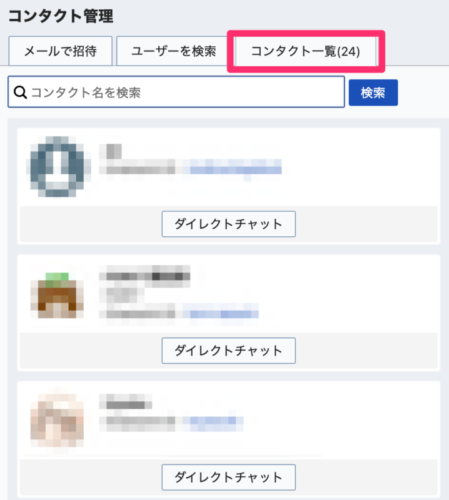
二番目によくある間違いとして、コンタクトに既に追加されているパターンがあります。
「前からやり取りしている関係」である場合以外にも、「コンタクト申請をお互いに行うことですれ違ってしまった」場合も考えられます。
上記の「コンタクト一覧」から、相手のユーザー名やIDで検索してみて、既にコンタクトに追加されていないかどうか、確認してみましょう。
既に追加されている場合は、「ダイレクトチャット」ボタンからチャットを開始することができます。
IDが間違っている
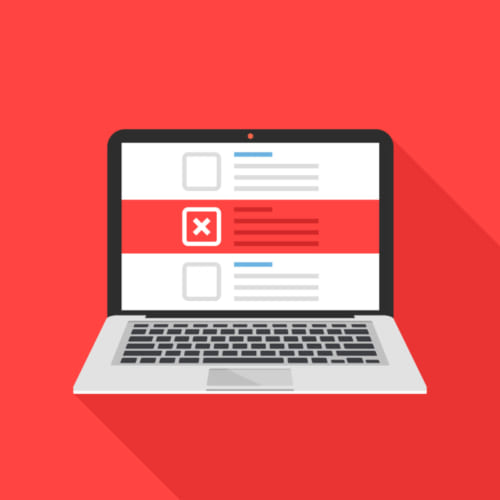
IDが間違っている場合、コンタクト申請はできません。
IDが間違っているかどうか確認するために、URLを叩いてみましょう。
https://www.chatwork.com/ここに相手のIDを入力
「ここに相手のIDを入力」の部分に、相手のIDを入れてみてください。
例えば、相手のIDが「test-id-for-article」であれば、「https://www.chatwork.com/test-id-for-article」にアクセスしましょう。
このように、ChatWorkのIDから、プロフィールURLに直接アクセスできます。
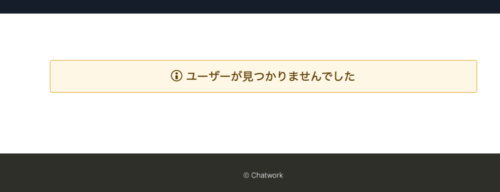
アクセスした結果、「ユーザーが見つかりませんでした」と表示された場合は、IDが間違っている可能性が高いです。
相手が検索対象設定にしていない
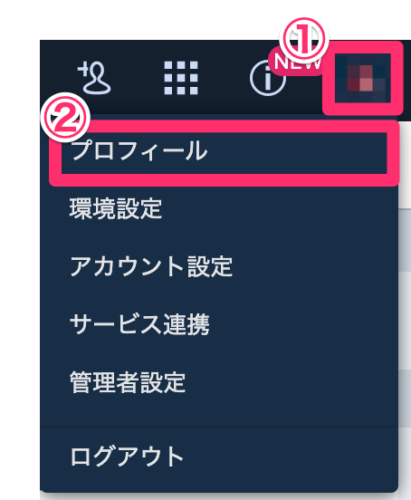
ChatWorkでは、自身を検索結果に表示させるかどうか選択できます。
ChatWorkのデフォルト(初期設定)では「検索できる設定」となっていますが、確認しておきたいポイントではあります。
まずは、ChatWork上部右側のアイコンをクリックして、「プロフィール」をクリックしましょう。
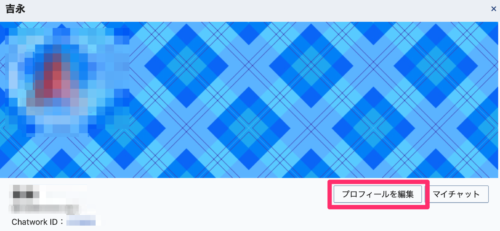
自身のプロフィールが表示されますので、「プロフィールを編集」をクリックしてください。
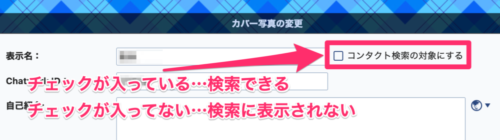
表示名の右側にこのようなチェックボックスがあります。
コンタクト検索の対象にする
こちらの「コンタクト検索の対象にする」にチェックを入れていない場合、IDや名前で検索しても表示されません。
※メールアドレスで検索した場合は、こちらのチェックの有無に関わらず表示されます。
IDが間違っておらず、相手が未だコンタクトにも追加されていない場合は、こう対処しましょう。
- わかるのであればメールアドレスで検索
- 名前でも検索してみる
- URLからアクセス
- 相手に「コンタクト検索の対象にする」よう要請、または、自身のChatWorkURLを送る
「URLからアクセス」とは、前章で解説した通り、IDからChatWorkアカウントURLに直接アクセスする方法です。
https://www.chatwork.com/ここに相手のIDを入力
相手が「コンタクト検索の対象にする」にチェックを入れていない場合でも、URLに直接アクセスすることで、プロフィールページに飛ぶことができます。
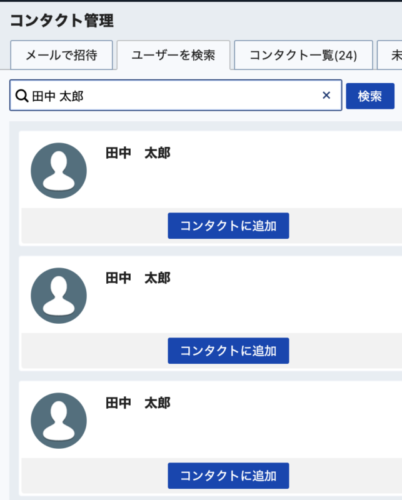
また、ChatWorkでは名前で検索も可能です。
見つからない場合は、ID以外で名前やメールアドレスでの検索も試してみましょう。
ChatWorkのコンタクト申請をスムーズにすすめるために
ChatWorkのコンタクト申請をスムーズにすすめるために、以下の2点を確認してください。
自分のChatWork URLは辞書登録しておく
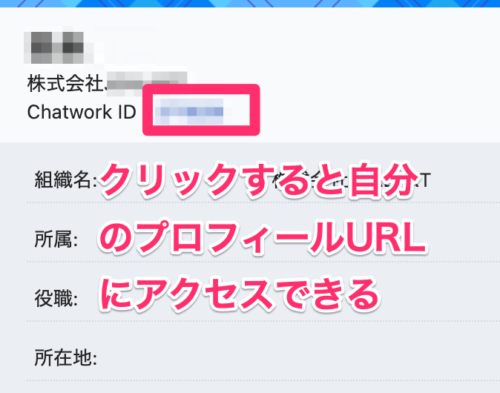
ChatWork右上の自分のアイコン>プロフィールとすすんで 、ChatWorkIDをクリックすると、自分のプロフィールページにアクセスできます。
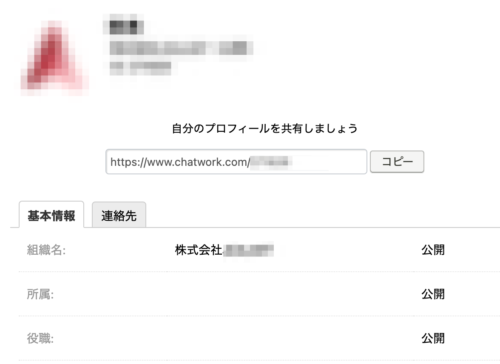
こちらで自身のURLがコピーできます。
ChatWorkURLはよく使うので、絶対に辞書登録しておきましょう。
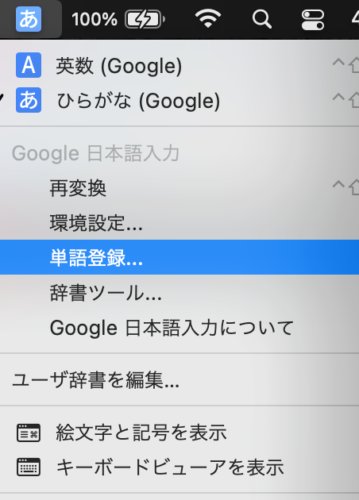
PCの画面右上の入力ツールをクリックしましょう。
Google日本語入力であれば「単語登録」または「辞書ツール」をクリックしてください。
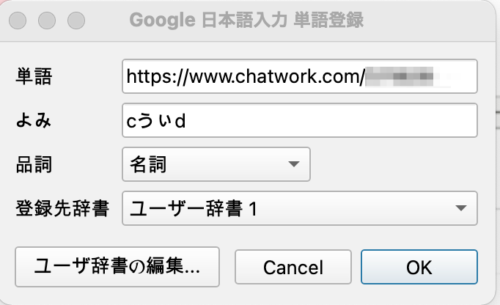
筆者はかな入力状態で「C W I D」と入力したときに、URLに変換できるようにしています。
CWIDとはChatWorkIDの略です。
こうすることで、IDを教えるときにわざわざChatWorkのプロフィールを開く必要はありませんし、IDの入力間違いも起きません。
コンタクト申請が来ているかどうか確認する方法
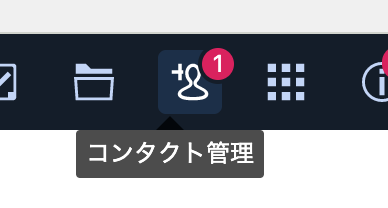
コンタクト申請が来たかどうかは、画面右上のコンタクト管理アイコンのバッジでわかります。
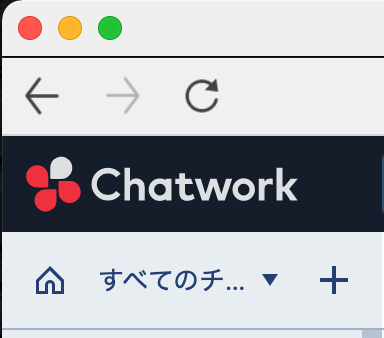
念のため、ウィンドウ左上の再読み込みボタンをクリックして、ChatWorkを再読み込みしておきましょう。
これで、現時点でのコンタクト申請が更新されます。
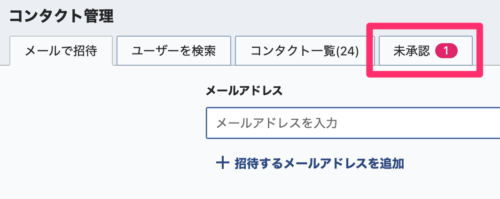
申請が正常に来ている場合、コンタクト管理画面に「未承認」タブが追加されているはずです。
「承認する」をクリックして、相手のコンタクト申請を許可しましょう。
以上です。
最後まで読んでいただき、ありがとうございました。
ChatWorkコンタクト申請エラーまとめ
- 検索方法が違う、既に友達、相手が「検索対象」を許可してない、IDが間違っている
- 他の検索方法も試してみる
- コンタクトIDからURLに直接アクセスする方法がある
- 自分のチャットワークアカウントURLは辞書登録しておく